Fast gratis: Photoshop für einen Zehner
Der Smartfilter aus Elements+ wird aus der Ebenenpalette in das Zielbild gezogen, das vorher in ein SmartObject umgewandelt wurde.

Photoshop Elements Plus
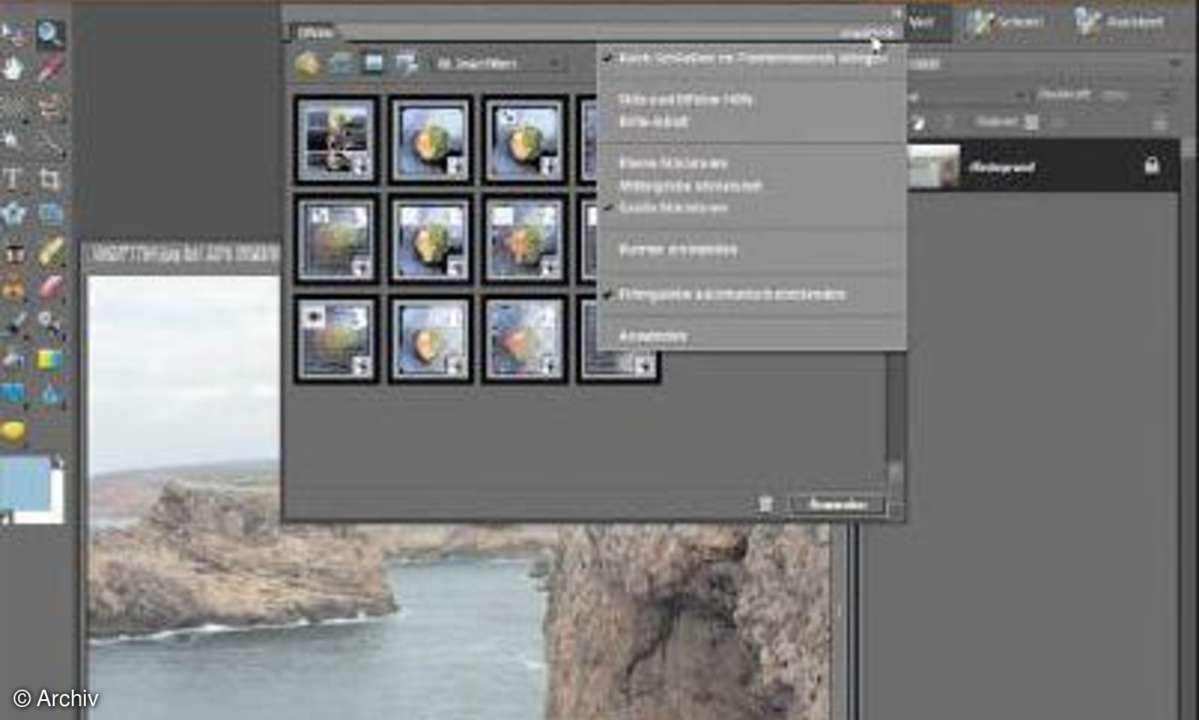
Photoshop Elements Plus
Elements+ in der Effekte-Palette. Mit einem Rechtsklick können Sie die Namen der Effekte einblenden. Die Piktogramme allein sind leider nicht selbsterklärend.
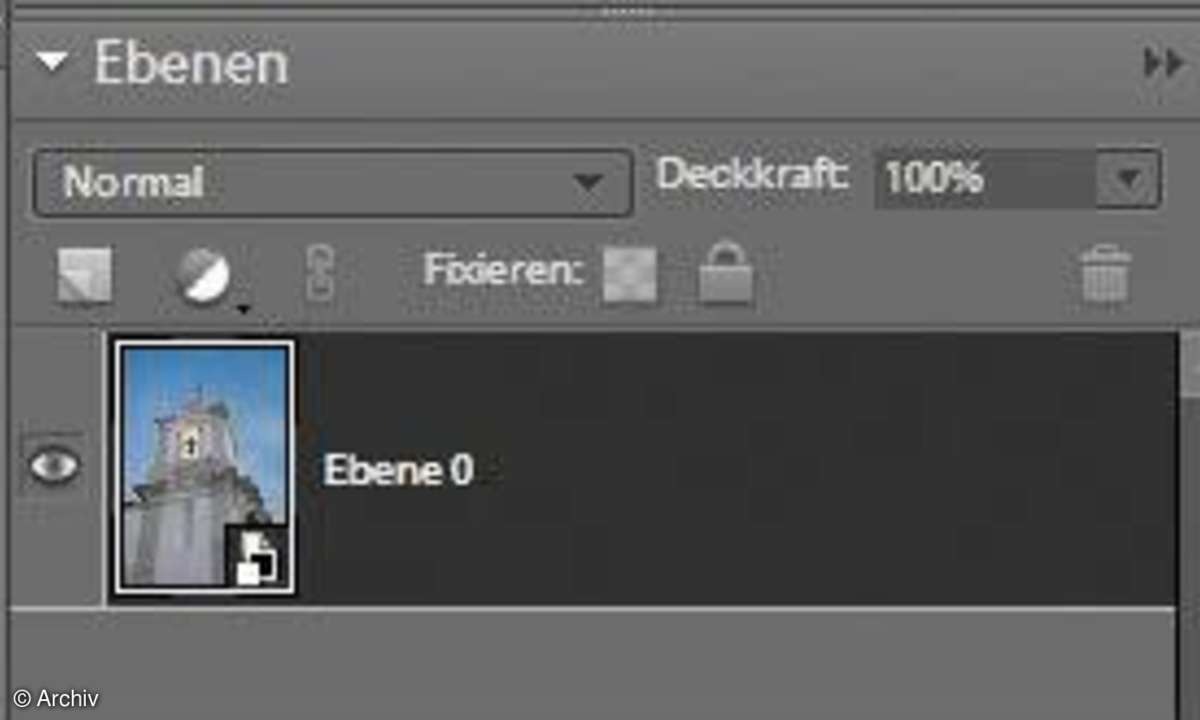
Photoshop Elements Plus
Die Umwandlung in ein SmartObject ist vor jeder Anwendung eines SmartFilters notwendig. Ein SmartObject erkennen Sie in der Ebenen- palette durch das Piktogramm am unteren rechten Rand der Ebenenminiatur.
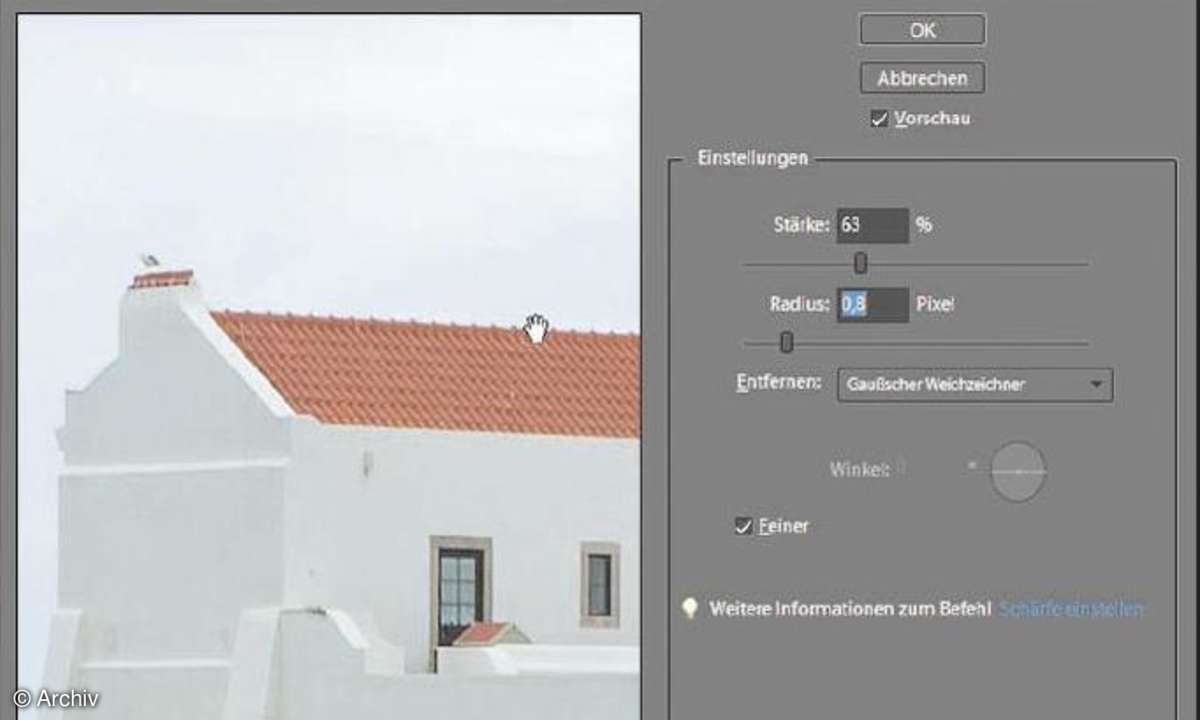
Photoshop Elements Plus
Der Smartfilter "Smart Sharpen" verbessert die Detailstruktur der Fotos. Ein Radius von 0,8 Pixeln und eine Stärke von ungefähr 60 Prozent sind in der Regel ein guter Anfangswert.
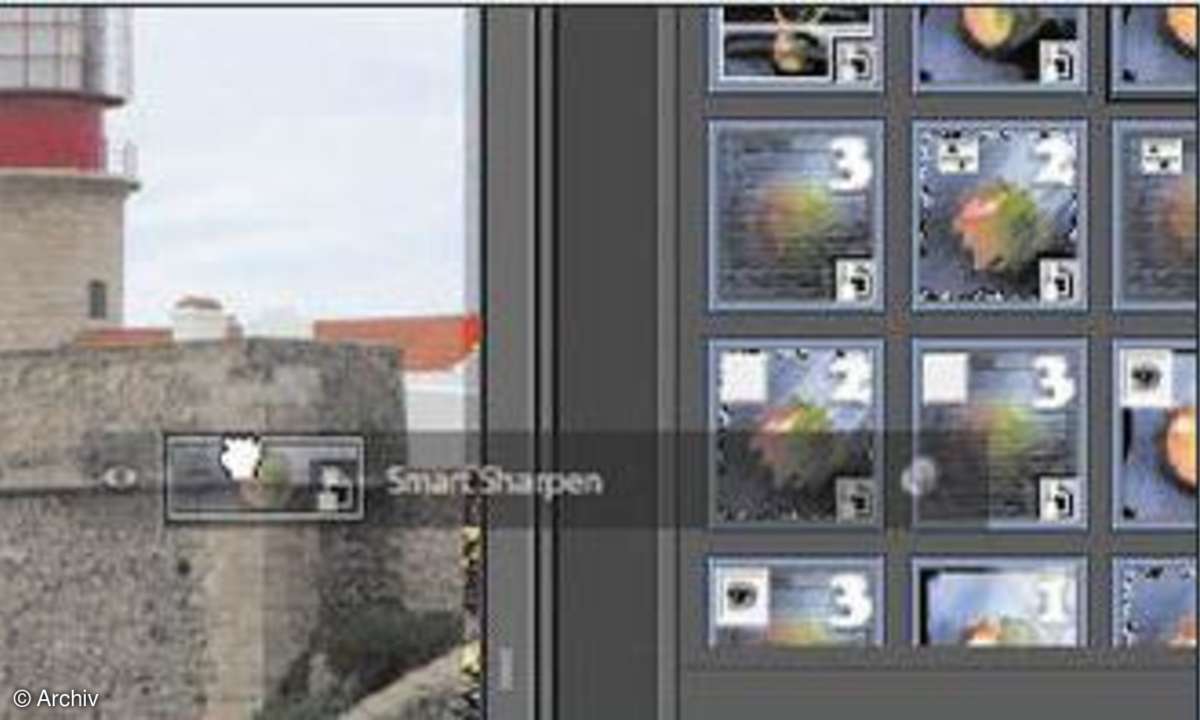
Photoshop Elements Plus
Der Smartfilter aus Elements+ wird aus der Ebenenpalette in das Zielbild gezogen, das vorher in ein SmartObject umgewandelt wurde.
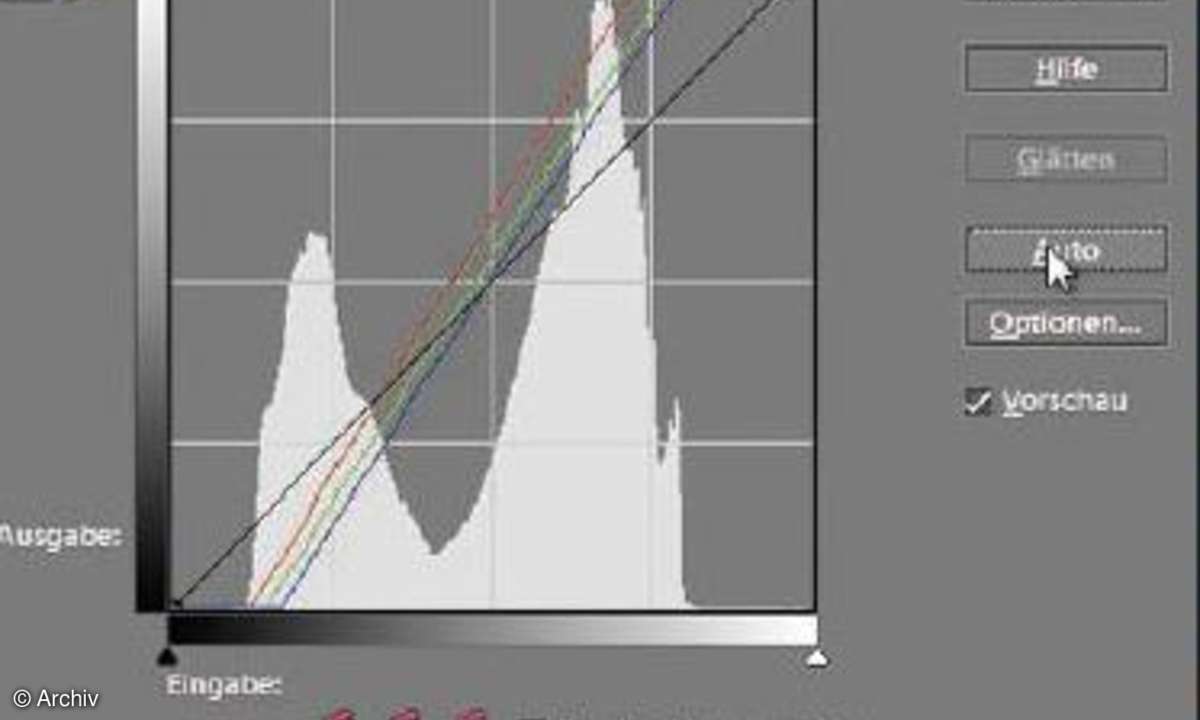
Photoshop Elements Plus
Gradationskurven ermöglichen die genaue Steuerung von Kontrast und Helligkeit. Hier wurde ein diesiges Bild mit der Auto- matikfunktion deutlich verbessert.